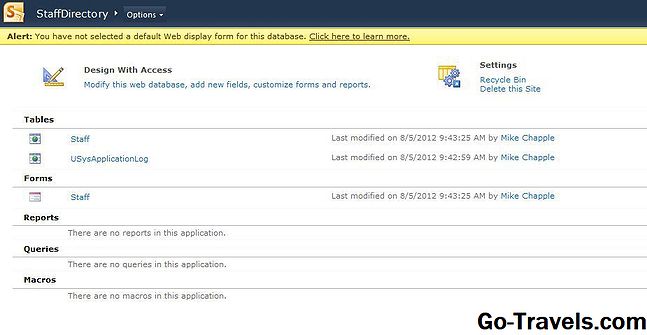El motor de cerca de Google no només torna pàgines web, sinó que també emmagatzema elements com ara imatges i vídeos emmagatzemats en llocs web indexats.
Cerca d'imatges bàsica
Per a la majoria dels cercadors web, utilitzar Google Image Search és senzill: simplement introduïu la vostra consulta al quadre de cerca i feu clic a la pestanya Cerca imatges botó Senzill
Cerca avançada
Per optimitzar la cerca d'imatges, utilitzeu els menús desplegables de cerca avançada que es troben a la pàgina de resultats de cerca d'imatges de Google o feu clic a cerca avançada El menú que es troba a la icona Configuració. A partir d'aquests dos llocs, podeu ajustar la vostra cerca d'imatges de diverses maneres:
- Color: Cerca només imatges en blanc i negre, escala de grisos o a tot color (podeu seleccionar el color que voleu destacar).
- Cerca segura: No voleu resultats explícits? Aquí és on podeu especificar aquesta preferència.
- Domini: Busca imatges només dins d'un domini o lloc web específic.
- Tipus d'arxius: Busqueu formats d'arxiu d'imatge específics.
- Mida: Especialment útil quan esteu buscant una mida específica. Cerca imatges petites, mitjanes o grans.
- Paraules clau: Igual que amb la cerca web regular de Google, podeu filtrar els resultats buscant totes o algunes de les paraules d'una frase, fins i tot per a imatges que no estan relacionades amb les paraules.
La pàgina de cerca d'imatges avançada és realment útil si cerqueu imatges d'un tipus de fitxer en particular, per exemple, per a un projecte que només necessita imatges en format JPEG. També és útil si busqueu una imatge més gran o d'alta resolució per imprimir, o una imatge de menor resolució que funcioni bé per utilitzar-la a la Xarxa.
Visualització de les imatges
Després de fer clic a la icona Cerca imatges , Google torna un tapís de resultats paginats, que es mostra en una graella, organitzada per rellevància als termes de cerca originals.
Per a cada imatge que es mostra als resultats de cerca, Google també enumera la mida de la imatge, el tipus de fitxer i l'URL de l'amfitrió d'origen. Quan feu clic a una imatge, la pàgina original s'obre en un marc al centre de la pàgina, al costat del marc d'imatges de Google al voltant de la miniatura de la imatge, la pantalla completa de la imatge i la informació sobre la imatge. Feu clic a la imatge per veure-la més gran que una miniatura del lloc provinent o aneu directament al mateix lloc fent clic al botó Visita la pàgina enllaç. Per veure la imatge sense cap context, feu clic a la icona Veure imatge original enllaç.
Algunes imatges que es troben utilitzant Google Image Search no es poden veure després de fer clic perquè alguns propietaris de llocs web utilitzen codi especial i instruccions del motor de cerca per evitar que els usuaris no autoritzats puguin descarregar imatges sense permís.
Filtrant els resultats de la imatge
És inevitable que en algun moment de la vostra cerca a la web es pugui trobar alguna cosa ofensiva. Google ofereix moltes opcions per mantenir les cerques segures. De manera predeterminada, un filtre de contingut SafeSearch moderat s'activa quan feu servir Google Imatges; aquest filtre bloqueja la visualització d'imatges potencialment ofensives només i no de text.
Commuta aquest filtre SafeSearch a qualsevol pàgina de resultats de la cerca fent clic al menú desplegable SafeSearch i fent clic Filtra els resultats explícits. Com a alternativa, desactiveu SafeSearch per veure els resultats sense filtrar sense processar de la vostra consulta.
Drets d'autor
Encara que Google Image Search i la seva contrapart a Bing donaran lloc a moltes fotografies i dibuixos de línies orientades perquè gaudiu, no podeu assumir que podeu baixar-les i tornar a utilitzar-les sense cap atribució. La majoria de les imatges gaudeixen de protecció de drets d'autor i no es poden modificar, utilitzar ni mostrar sense el consentiment del propietari original.
En altres paraules: només perquè l'heu trobat a Internet no ho fa gratis.